Linux とは本来 Linux カーネルのことを指しています。しかし、カーネルだけでは OS として動作させることはできません。そこで、OS に関連するツールやアプリケーションなどをまとめて、インストールし易く、インストール後にすぐ利用できるような配布形態にしたものを「ディストリビューション(略してディストロ)」と呼んでいます。
本シリーズ記事は、Linux ディストリビューションをピックアップ、仮想マシン(あるいは実機)にインストールして紹介します[不定期]。
Deepin とは
Deepin は、Debian の unstable ブランチをベースにした Linux ディストリビューションで、中国に拠点をおく Wuhan Deepin Technology Co., Ltd.(武汉深之度科技有限公司)が開発しています。デスクトップおよびネットワークサーバーの用途に提供されています。
仮想環境へのインストール
はじめに、仮想環境 (GNOME Boxes) に Deepin をインストールした例を紹介します。参考サイト [1] から Download をクリックして、この時の最新版 deepin-15.8-amd64.iso(Deepin 15.8, 約 2.3GB)をダウンロードします。
このイメージを仮想環境にインストールします。
まず言語設定をしてインストールを進めます。
言語設定の次に EULA, End User License Agreement(ソフトウェア利用許諾契約)が英語で表示されます。
Linux ディストリビューションでインストール時に EULA が表示されるのは珍しいと感じたので検索してみると、Red Hat のように企業が配布しているディストリビューションについては確かに EULA が存在していました。EULA の是非について内容を比較したり、あれこれ言及することは出来ませんが、興味のある方は参考サイト [2] をご覧になってみて下さい。
じっくりとは内容を読みませんでしたが、カーソルを一番下まで移動させて、有効になった Accept ボタンをクリックして次へ進みました。
インストーラーが仮想環境を検出すると、実機へのインストールを推奨すると表示されます。
インストールは単純で、アカウント関係、タイムゾーンそしてインストール先のメディアを指定するとインストールが始まります。
無事インストールが終了したのでインストールメディアを取り出して(※ 仮想環境では不要)Experience now をクリックして再起動します。
(最初のログイン時のみ)仮想環境が検出されると、下記左画面のようなメッセージが表示されます。Common Mode を選びました。
実機へのインストール
ダウンロードした iso ファイルを Fedora Media Writer で USB メモリ (8GB) にイメージを焼いて、いつもテスト機に使用している HP Stream 11-r016TU にインストールしました。特に問題なくインストールできました。
この PC は Celeron N2840 という 2014 年後半に出回り始めた 22nm 世代の、主にタブレットや格安 PC に採用された CPU を搭載しています。
日本語入力設定
Deepin でサポートしている fcitx (/ˈfaɪtɪks/, 中国語名:小企鹅输入法) は Unix 系 OS におけるインプットメソッドフレームワークですが、もともとは X11 上で動作する簡体字中国語の XIM サーバとして開発されました。日本語入力にも対応しており、必要なパッケージをインストールすれば、すぐに使えるようになります。端末エミュレータ上でインストールした例を示しました。
bitwalk@deppin-PC:~$ sudo apt-get update あなたはシステム管理者から通常の講習を受けたはずです。 これは通常、以下の3点に要約されます: #1) 他人のプライバシーを尊重すること。 #2) タイプする前に考えること。 #3) 大いなる力には大いなる責任が伴うこと。 [sudo] bitwalk のパスワード: ヒット:1 http://packages.deepin.com/deepin panda InRelease パッケージリストを読み込んでいます... 完了 bitwalk@deppin-PC:~$ sudo apt-get install fcitx-mozc パッケージリストを読み込んでいます... 完了 依存関係ツリーを作成しています 状態情報を読み取っています... 完了 以下の追加パッケージがインストールされます: fcitx fcitx-bin fcitx-config-common fcitx-config-gtk fcitx-data fcitx-frontend-all fcitx-frontend-gtk2 fcitx-frontend-gtk3 fcitx-frontend-qt4 fcitx-frontend-qt5 fcitx-module-dbus fcitx-module-kimpanel fcitx-module-lua fcitx-module-x11 fcitx-modules fcitx-ui-classic fcitx5-module-quickphrase-editor im-config libfcitx-config4 libfcitx-core0 libfcitx-gclient1 libfcitx-qt5-1 libfcitx-qt5-data libfcitx-utils0 libgettextpo0 libpresage-data libpresage1v5 libprotobuf10 libqt4-dbus libtinyxml2.6.2v5 libzinnia0 mozc-data mozc-server mozc-utils-gui presage qdbus tegaki-zinnia-japanese 提案パッケージ: fcitx-m17n fcitx-tools kdialog plasma-widgets-kimpanel ibus-qt5 以下のパッケージが新たにインストールされます: fcitx fcitx-bin fcitx-config-common fcitx-config-gtk fcitx-data fcitx-frontend-all fcitx-frontend-gtk2 fcitx-frontend-gtk3 fcitx-frontend-qt4 fcitx-frontend-qt5 fcitx-module-dbus fcitx-module-kimpanel fcitx-module-lua fcitx-module-x11 fcitx-modules fcitx-mozc fcitx-ui-classic fcitx5-module-quickphrase-editor im-config libfcitx-config4 libfcitx-core0 libfcitx-gclient1 libfcitx-qt5-1 libfcitx-qt5-data libfcitx-utils0 libgettextpo0 libpresage-data libpresage1v5 libprotobuf10 libqt4-dbus libtinyxml2.6.2v5 libzinnia0 mozc-data mozc-server mozc-utils-gui presage qdbus tegaki-zinnia-japanese アップグレード: 0 個、新規インストール: 38 個、削除: 0 個、保留: 17 個。 38.0 MB のアーカイブを取得する必要があります。 この操作後に追加で 79.1 MB のディスク容量が消費されます。 続行しますか? [Y/n] y 取得:1 http://packages.deepin.com/deepin panda/main amd64 libfcitx-utils0 amd64 1:4.2.9.6-3deepin [56.6 kB] 取得:2 http://packages.deepin.com/deepin panda/main amd64 libfcitx-config4 amd64 1:4.2.9.6-3deepin [56.0 kB] ... (途中省略) ... 取得:38 http://packages.deepin.com/deepin panda/main amd64 presage amd64 0.9.1-2.1+b2 [109 kB] 38.0 MB を 1分 6秒 で取得しました (572 kB/s) パッケージからテンプレートを展開しています: 100% 以前に未選択のパッケージ libfcitx-utils0:amd64 を選択しています。 (データベースを読み込んでいます ... 現在 179903 個のファイルとディレクトリがインストールされています。) ... (途中省略) ... libc-bin (2.27-3) のトリガを処理しています ... bitwalk@deppin-PC:~$
デスクトップ環境と Deepin オリジナルなユーティリティ群
Deepin の特徴は、Qt で記述された Deeoin Desktop Environment (DDE) と呼ばれる独自のデスクトップ環境を備えていることです [3]。直観的に操作できるのでしばらく使っていれば慣れてしまいます。ありがたいことに日本語化も実用上差し支えないレベルだと思います。
また、Deepin で始まる下記のオリジナルなユーティリティソフトウェアを利用できます。ただ、Deepin のインストール時に下記全てがインストールされるわけではありません。まだ全部を確認しきれていませんが、Deepin Package Manager など個人的に興味深いツールがいくつかありますので、しばらく試してみる予定です。
- Deepin Boot Maker
- Deepin Installer
- Deepin File Manager
- Deepin System Monitor
- Deepin Package Manager
- Deepin Clone
- Deepin Picker
- Deepin Store
- Deepin Screen Recorder
- Deepin Voice Recorder
- Deepin Screenshot
- Deepin Terminal
- Deepin Image Viewer
- Deepin Movie
- Deepin Cloud Print
- Deepin Cloud Scan
- Deepin OpenSymbol
- Deepin Music
- Deepin Calendar
- Deepin Remote Assistance
- Deepin Manual
- Deepin Emacs
- Deepin Presentation Assistant
- Deepin Calculator
- Deepin Graphics Driver Manager
- Deepin Repair
ちなみに、Deepin Store を起動すると簡体字が出てきて、さすが中華ディストリビューションと思いましたが、Select Region で International に設定すると英語で表示されるものに限定できます。
インターネット関連
ブラウザは Google Chrome、メーラーは Thunderbird がインストールされます。
オープンソースであることをアピールしているディストリビューションの多くは Mozilla Firefox をデフォルトのインターネットブラウザに採用していますが、プロプリエタリなコンポーネントを含んだ Google Chrome をデフォルトに採用するのは大変珍しいという印象を受けました。
オフィススイート
デフォルトでインストールされるオフィススイートは、多くのディストリビューションで採用されている LibreOffice ではなく、WPS Office(旧 Kingsoft Office)という金山软件有限公司 (Kingsoft Corporation) のソフトウェアです。次の三種のソフトウェアが利用できます。
- WPS Writer ワープロソフト
- WPS Spreadsheets 表計算ソフト
- WPS Presentation プレゼンテーションソフト
まとめ
| 項目 | 説明 |
|---|---|
| ディストリビューション | Deepin Linux |
| プロジェクトサイト | https://www.deepin.org/en/ |
| デスクトップ環境 | DDE, Deepin Desktop Environment |
| パッケージ形式 | deb |
| 日本語入力 | fcitx-mozc |
| 寸評 |
Deepin は無料で利用できますが、他の多くのディストリビューションと異なり、利用できるパッケージはオープンソースのソフトウェアに特化しているというわけではなさそうです。 簡単にインストールできて、すぐに使える実用的なディストリビューションという印象を受けました。まだ調査不足ですが、手頃な価格で入手できる中華 PC との相性が良いことを期待してしまいます。 |
参考サイト
- New Release – Deepin Technology Community
- To install Deepin you have to agree to its EULA (end-user licence agreement) - how is that compatible with the Linux philosophy? : linux
- Deepin - Wikipedia
にほんブログ村



















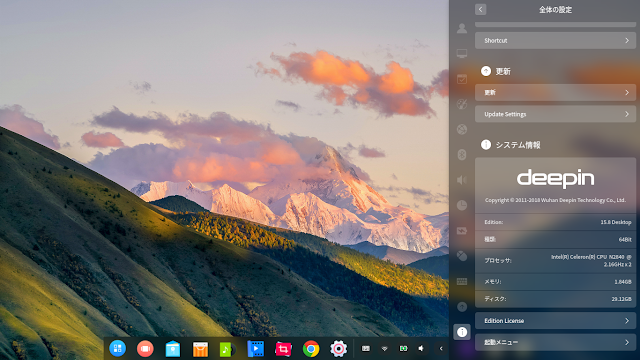






0 件のコメント:
コメントを投稿